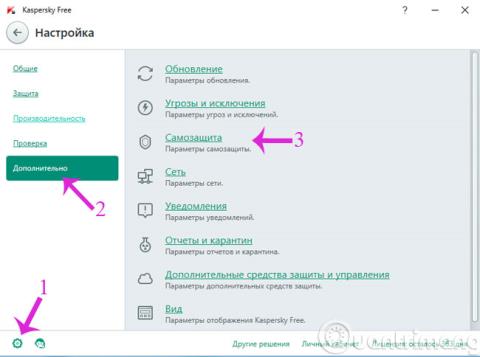I den forrige artikel viste vi dig, hvordan du installerer og aktiverer den gratis version af Kaspersky antivirussoftware. Men fordi dette er en version, der kun udgives i Rusland og Ukraine, vil sproget også være russisk, hvilket gør det svært at bruge.
Derfor vil vi i dag guide dig til at konvertere Kaspersky Free Antivirus- grænsefladen til engelsk for at gøre det nemt at bruge. Se venligst.
Trin 1 : Deaktiver Kaspersky Free Antivirus ved at klikke på tandhjulsikonet og derefter klikke på elementerne som vist nedenfor.
Trin 2 : Fjern markeringen af følgende valgmulighed

Trin 3 : Højreklik på Kaspersky Free Antivirus-ikonet i proceslinjen, og klik på emnet som vist.

Trin 4 : Når dialogboksen åbnes, skal du markere den sidste mulighed

Trin 5 : Sluk Kaspersky helt ved at højreklikke på ikonet i proceslinjen og vælge det sidste element.

Trin 6 : Indtast registreringsdatabasen i dialogboksen Kør , og tryk på Enter for at åbne registreringseditoren

Trin 7 : Åbn den følgende sti i registreringseditorens grænseflade
HKEY_LOCAL_MACHINE\SOFTWARE\Wow6432Node\KasperskyLab\AVP16.0.1\environment

Trin 8 : Find og rediger oplysningerne som nedenfor:
- Lokalisering: en
- LokaliseringAuto: 0
- LocalizationList:da
- Ins_localization:da

Trin 9 : Genstart Kaspersky Free Antivirus, nu er grænsefladen ændret til engelsk.

Trin 10 : Derudover kan du også direkte opgradere Kaspersky Free Antivirus til Kaspersky Internet Security- versionen ved at indtaste aktiveringskoden 25N3S-JKMS4-TTYKC-AKGMT i indstillingen Indtast aktiveringskode .

Trin 11 : Klik på Indtast aktiveringskode for at fortsætte

Trin 12 : Opgraderingsprocessen vil finde sted

Trin 13 : Når opgraderingsprocessen er færdig, vises meddelelsen nedenfor, klik på Udfør .

Trin 14 : Dette er grænsefladen efter opgradering til Kaspersky Internet Security

Så vi har lige vist dig, hvordan du ændrer grænsefladen for Kaspersky Free Antivirus til engelsk samt opgraderer til Kaspersky Internet Security.
Håber denne artikel vil være nyttig for dig!